你是否有过这样的体验,在咖啡厅里被高品质的无损音乐环绕,回家后就想自己也能随时享受这般听觉盛宴?今天就教大家如何用飞牛 OS 搭建属于自己的无损音乐库,让你在家就能畅享无损音乐,实现听歌自由!
搭建这个音乐库,我们需要三个关键组件:用于刮削音乐的 music-tag-web、管理音乐的 Navidrome,还有音乐客户端。别被这些专业术语吓到,跟着步骤来,小白也能轻松搞定!
1. 安装 Navidrome
音乐服务端 Navidrome 是管理音乐库的核心。进入飞牛桌面的应用中心,找到 Navidrome 点击安装。安装过程中要填写文件夹路径,打开文件管理,右键点击之前新建的 “music” 文件夹,选详细信息复制原始路径。回到安装界面,删掉原来的目录,粘贴刚复制的路径,点下一步确定,等安装完成。
![图片[1]-用飞牛OS搭建一个无损音乐库,实现听歌自由!](https://picx.zhimg.com/80/v2-c0301a7daea0ad71c6efa20560f044ae_720w.png?source=d16d100b)
![图片[2]-用飞牛OS搭建一个无损音乐库,实现听歌自由!](https://picx.zhimg.com/80/v2-1b321055a211351308f00478e3cd4a32_720w.png?source=d16d100b)
![图片[3]-用飞牛OS搭建一个无损音乐库,实现听歌自由!](https://picx.zhimg.com/80/v2-5e20ccd01f062915c8695e8400cf5761_720w.png?source=d16d100b)
![图片[4]-用飞牛OS搭建一个无损音乐库,实现听歌自由!](https://picx.zhimg.com/80/v2-0f416e0812a18bcd67ad30f18ab49af8_720w.png?source=d16d100b)
![图片[5]-用飞牛OS搭建一个无损音乐库,实现听歌自由!](https://pica.zhimg.com/80/v2-c9039f080516ec3c6d430016d3fb6c22_720w.png?source=d16d100b)
![图片[6]-用飞牛OS搭建一个无损音乐库,实现听歌自由!](https://pica.zhimg.com/80/v2-8c5f3b22c0900ff9f3d515f3ffdc4167_720w.png?source=d16d100b)
安装好后打开 Navidrome,注册管理员账号登录。默认是英文界面,别担心,在 “我的” 菜单里找到 “language”,选择中文就能切换成中文界面啦。这时候,就能看到音乐库里的音乐,随便选一首就能播放。不过,Navidrome 的手机端体验不太好,所以还得安装个客户端。
![图片[7]-用飞牛OS搭建一个无损音乐库,实现听歌自由!](https://pic1.zhimg.com/80/v2-7edd3fe54c34d98e569a56f496769837_720w.png?source=d16d100b)
![图片[8]-用飞牛OS搭建一个无损音乐库,实现听歌自由!](https://picx.zhimg.com/80/v2-4a25f8fa710fe01a6330a4a890a48504_720w.png?source=d16d100b)
2. 安装Music Tag Web
刮削工具的作用可大了,它能帮本地音乐下载歌词、封面,还能按照专辑、艺术家等进行分类,让音乐管理变得井井有条。
首先,打开文件管理,新建一个名为 “music” 的文件夹,之后下载的音乐都放这里,记得别改名字,不然后续会麻烦哦。把下载好的音乐拖进这个文件夹就算上传成功啦。
![图片[9]-用飞牛OS搭建一个无损音乐库,实现听歌自由!](https://pic1.zhimg.com/80/v2-ce7f28526e275b54e9cab561131dcaf6_720w.png?source=d16d100b)
紧接着,使用Docker安装Music tag web,主要有两种方式:
- 方式一:打开 finalshell 连接飞牛 OS,切换到 Linux 管理模式。去文档里复制相关命令,回到管理器粘贴并回车,输入密码后再次回车。然后再把安装刮削工具的命令复制下来(注意!如果新建文件夹名字不是 “music”,这里的命令也要对应修改),粘贴到管理器回车,静静等待两三分钟,安装就完成了。
docker run -d -p 8002:8002 -v /path/to/your/music:/app/media -v /path/to/your/config:/app/data --restart=always xhongc/music_tag_web:latest- 方式二:使用docker-comopse安装,本文以该方式作为演示。
![图片[10]-用飞牛OS搭建一个无损音乐库,实现听歌自由!](https://picx.zhimg.com/80/v2-3f305773335c768cf48eea8c405842d4_720w.png?source=d16d100b)
![图片[11]-用飞牛OS搭建一个无损音乐库,实现听歌自由!](https://picx.zhimg.com/80/v2-f964a7af8f23d77fb39c2fb6852e1b69_720w.png?source=d16d100b)
docker-compose.yml代码(直接粘贴就行):
version: '3'
services:
music-tag:
image: xhongc/music_tag_web:latest
container_name: music-tag-web
ports:
- "8002:8002"
volumes:
- /vol1/1000/music:/app/media:rw
- /vol1/1000/config:/app/data
restart: unless-stopped安装好后,找到映射的 8002 端口,在新窗口输入 “ip+8002 端口”,用默认账号密码 “admin” 登录,就能进入音乐刮削界面啦。在这里,单首刮削的话,点击歌曲名称旁的放大镜搜索,选最合适的结果保存就行;要是想批量刮削,能设置艺术家、专辑等分类,全选歌曲,开启自动刮削和整理文件夹功能,点确定后再点整理,音乐就分类完成了。
![图片[12]-用飞牛OS搭建一个无损音乐库,实现听歌自由!](https://pic1.zhimg.com/80/v2-a28ec3a6d3b8110ef4b09db0672e47e0_720w.png?source=d16d100b)
![图片[13]-用飞牛OS搭建一个无损音乐库,实现听歌自由!](https://picx.zhimg.com/80/v2-2595e4ef7bb3cc777e122c284790b25c_720w.png?source=d16d100b)
选择自动刮削
![图片[14]-用飞牛OS搭建一个无损音乐库,实现听歌自由!](https://picx.zhimg.com/80/v2-ff35c2406882504c70e8f0dfe74d7404_720w.png?source=d16d100b)
![图片[15]-用飞牛OS搭建一个无损音乐库,实现听歌自由!](https://picx.zhimg.com/80/v2-a3c7c6a4c9f46c1ec79f2c58fd55279f_720w.png?source=d16d100b)
![图片[16]-用飞牛OS搭建一个无损音乐库,实现听歌自由!](https://picx.zhimg.com/80/v2-9498d57f3d23718b7c93302a1c628e63_720w.png?source=d16d100b)
对于没有生成海报图的,可以进行搜索并点击选择,最后保存信息即可。
![图片[17]-用飞牛OS搭建一个无损音乐库,实现听歌自由!](https://pic1.zhimg.com/80/v2-132f5f931bf1c4b6219f046999b50ea6_720w.png?source=d16d100b)
![图片[18]-用飞牛OS搭建一个无损音乐库,实现听歌自由!](https://pica.zhimg.com/80/v2-19be0eaf6df9699972d7b8c34695bae0_720w.png?source=d16d100b)
![图片[19]-用飞牛OS搭建一个无损音乐库,实现听歌自由!](https://picx.zhimg.com/80/v2-8b4331e6af807598a173e7f59d3f9051_720w.png?source=d16d100b)
3. 安装音流软件
这里给大家推荐音流播放器。回到文档复制下载地址,在新窗口粘贴回车就能下载,有安卓和 Mac 版本,根据自己的设备选择就行。下载好安装到手机上(如果用模拟器安装也可以)。 下载地址:https://music.aqzscn.cn/docs/versions/latest
首次打开时,要连接服务端。主机地址去 Navidrome 里复制,用户名和密码就是之前注册的管理员账号信息,打开直联模式登录,就能进入客户端首页。这个客户端界面简洁,功能齐全,日常听歌的各种需求都能满足。
安装音流软件,并连接navidrome,即可实现听歌。本文以苹果手机连接局域网作为演示,当然,如果在外听歌,则可以使用内网穿透即可。具体地,可以参考我之前写的这篇文章:内网穿,外网连 – 简单易上手,免费云穿透 6M带宽!小白也能轻松搞定内网穿透!
![图片[20]-用飞牛OS搭建一个无损音乐库,实现听歌自由!](https://pic1.zhimg.com/80/v2-85635c82121c152fec29f0bf3b620e06_720w.jpg?source=d16d100b)
![图片[21]-用飞牛OS搭建一个无损音乐库,实现听歌自由!](https://pica.zhimg.com/80/v2-2a204e00d6d75ea6190d88259efb1578_720w.jpg?source=d16d100b)
注意:网址要以http开头!不要直接输入IP+端口!
![图片[22]-用飞牛OS搭建一个无损音乐库,实现听歌自由!](https://pica.zhimg.com/80/v2-427baad967a8254e55a8047211a0677f_720w.jpg?source=d16d100b)
![图片[23]-用飞牛OS搭建一个无损音乐库,实现听歌自由!](https://picx.zhimg.com/80/v2-d4489d55503cd00f77b7cbce345dd932_720w.jpg?source=d16d100b)
![图片[24]-用飞牛OS搭建一个无损音乐库,实现听歌自由!](https://pic1.zhimg.com/80/v2-174cc631e18f099978875c5074edea7f_720w.jpg?source=d16d100b)
![图片[25]-用飞牛OS搭建一个无损音乐库,实现听歌自由!](https://pica.zhimg.com/80/v2-53234f8dd9ed6ba5aa45a33ecfefd879_720w.jpg?source=d16d100b)
![图片[26]-用飞牛OS搭建一个无损音乐库,实现听歌自由!](https://picx.zhimg.com/80/v2-c416e22faceebd0570a4b04d74c2a88b_720w.jpg?source=d16d100b)
![图片[27]-用飞牛OS搭建一个无损音乐库,实现听歌自由!](https://picx.zhimg.com/80/v2-bf105dba0182700b0b16e6273a6f746f_720w.jpg?source=d16d100b)
![图片[28]-用飞牛OS搭建一个无损音乐库,实现听歌自由!](https://picx.zhimg.com/80/v2-7c2fc74139702a6962cd77bf6a97fa06_720w.jpg?source=d16d100b)
![图片[29]-用飞牛OS搭建一个无损音乐库,实现听歌自由!](https://pica.zhimg.com/80/v2-727ecc13a0b6c20a00f03cf6f0b1ac3e_720w.jpg?source=d16d100b)
![图片[30]-用飞牛OS搭建一个无损音乐库,实现听歌自由!](https://picx.zhimg.com/80/v2-baa385608f9dac2b25395d99a798b05e_720w.jpg?source=d16d100b)
到这里,无损音乐库就搭建完成啦!赶紧打开音乐,闭上眼睛,沉浸在高品质音乐的世界里吧。要是在搭建过程中有任何问题,欢迎在评论区留言,大家一起交流解决。觉得这个教程有用的话,别忘了点赞、分享,让更多人知道这个在家就能搭建无损音乐库的小妙招!
更多实战落地的Nas内容,请见:
![图片[31]-用飞牛OS搭建一个无损音乐库,实现听歌自由!](https://pica.zhimg.com/80/v2-ebba6311f5f02f0a9ff445da3e00bf53_720w.png?source=d16d100b)



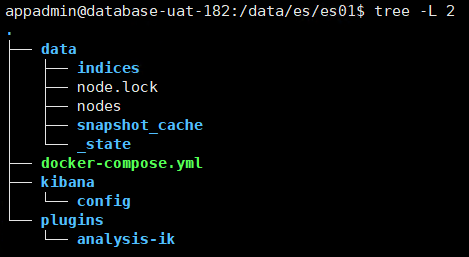






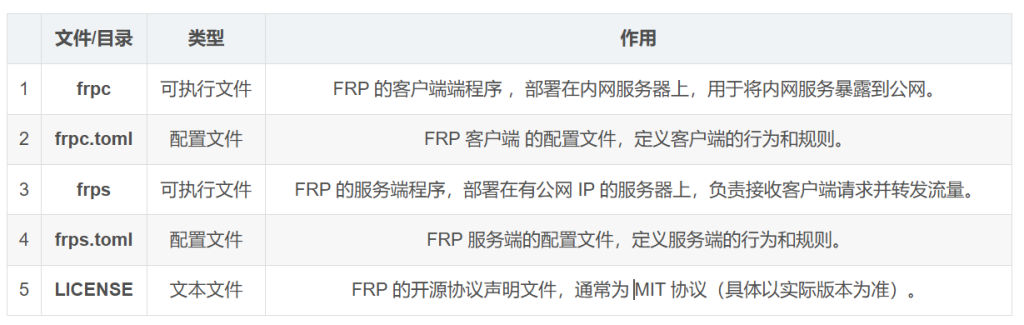
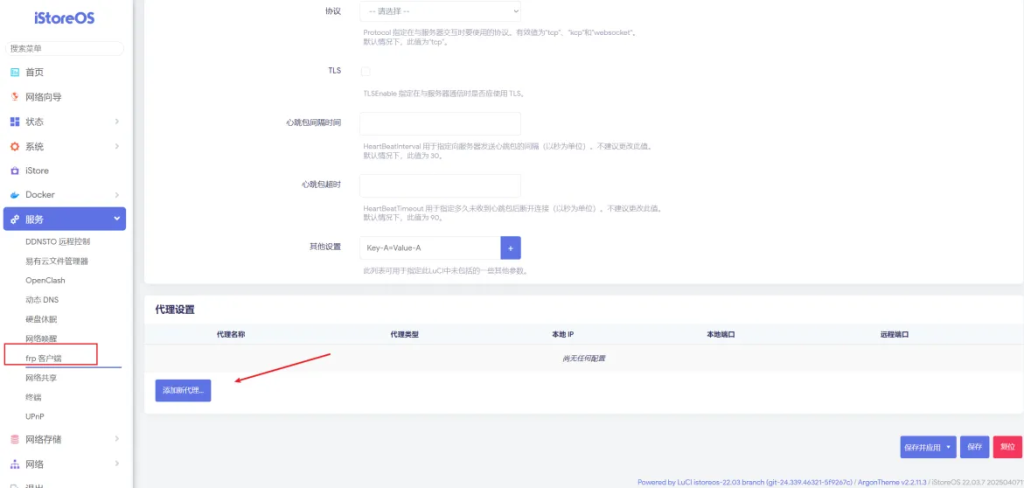

暂无评论内容